Come utilizzare l'abbonamento musicale di Someone Else su una Home page condivisa di Google

Google Home ti consente di ascoltare musica da Spotify, Pandora, Play Music e persino YouTube Red. Puoi anche condividere la tua Home page di Google con altri membri della tua famiglia. Se non hai un abbonamento musicale, ma qualcun altro a casa tua, puoi impostare Google Home in modo che utilizzi il proprio account per le tue esigenze musicali. Ecco come.
Abbiamo già spiegato come scegliere quale servizio musicale utilizzare su Google Home. Ora che Google Home riconosce più utenti, puoi condividere servizi musicali con altri membri della tua famiglia. Alcuni servizi come Spotify richiedono un abbonamento premium per lo streaming su Google Home. Se sei il titolare principale dell'account sul tuo dispositivo Google Home, ma qualcun altro della tua famiglia ha un abbonamento Spotify Premium, dovrai modificare un'impostazione in modo che Google possa utilizzare il proprio account per lo streaming di musica.
We ' Supponiamo che tu abbia già aggiunto un altro utente alla tua Home page di Google prima di iniziare. Se non l'hai fatto, consulta la nostra guida qui. Dopo averli aggiunti, apri l'app Google Home e tocca il pulsante del menu nell'angolo in alto a sinistra. Scorri verso il basso e seleziona "Altre impostazioni".
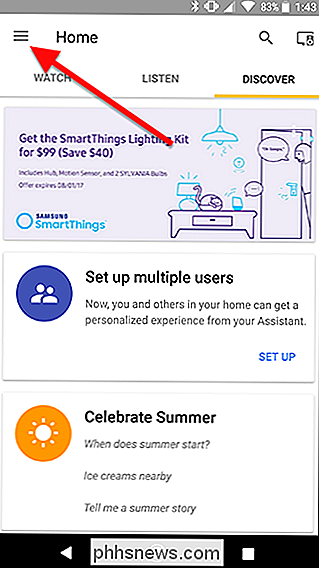
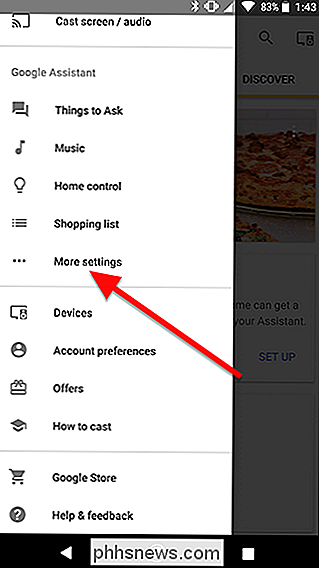
Scorri verso il basso nell'elenco e tocca Musica.
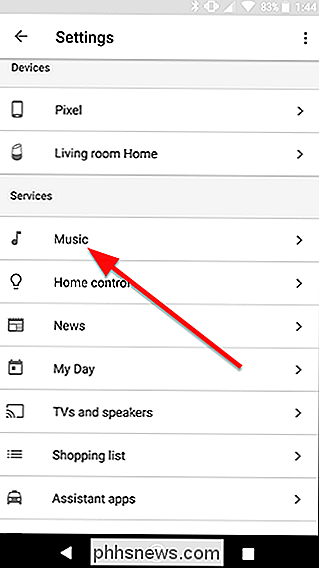
Qui viene visualizzato un elenco di fornitori di musica. Seleziona "Nessun fornitore predefinito". Ora, quando chiedi a Google Home di riprodurre musica, utilizzerà qualsiasi abbonamento musicale scelto da altri utenti sul tuo dispositivo.
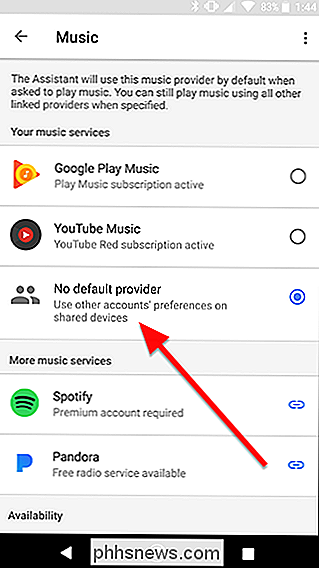
Ripeti lo stesso processo per l'altro utente sul tuo dispositivo. Questa volta, chiedi loro di scegliere l'account musicale che vogliono condividere. Ora, ogni volta che chiedi a Google di riprodurre musica, utilizzerà invece l'account dei tuoi familiari.

Come disattivare automaticamente nuove schede in Chrome e Firefox
Diciamo che stai cercando di essere tranquillo, navigando in Internet a casa, al lavoro o in uno spazio pubblico. Sei segretamente pieno di terrore che qualsiasi cosa che fai clic aprirà una nuova scheda con un video a riproduzione automatica o blando un annuncio audio odioso. Metti fine alla paura per sempre mantenendo tutte le nuove schede disattivate per impostazione predefinita.

Differenze tra viti, bulloni e chiodi (e quando si dovrebbe usare ciascuna)
Esistono così tanti tipi diversi di elementi di fissaggio che la maggior parte dei negozi di ferramenta solitamente ha un intero corridoio dedicato a loro. Tuttavia, esamineremo le nozioni di base tra viti, bulloni e chiodi e quando è necessario utilizzarne uno in diversi scenari. Differenze di base Esistono letteralmente centinaia di tipi diversi di elementi di fissaggio da scegliere, ma di solito si riducono a essere una vite, un bullone o un chiodo.



